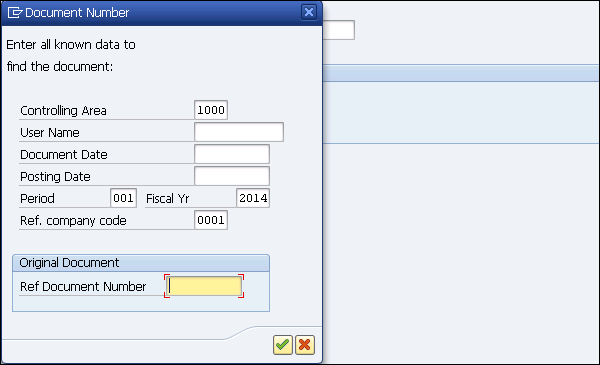- SAP CCA 教程
- SAP CCA - 主页
- SAP CCA - 概述
- SAP CCA - 活动类型
- SAP CCA - 主数据
- SAP CCA - 成本中心组
- SAP CCA - 创建成本中心
- SAP CCA - 成本中心过帐
- SAP CCA - 链接订单原因
- SAP CCA - 内部订单
- SAP CCA - IO 结算
- SAP CCA - 利润中心
- SAP CCA - 过帐到利润中心
- 利润中心标准层次结构
- 将成本分配给利润中心
- 将物料分配给利润中心
- SAP CCA - 比较 CO、PC、IO
- SAP CCA - 规划
- SAP CCA - 期末结算
- SAP CCA - 应计计算
- SAP CCA - 进度管理器
- SAP CCA - 方差计算
- SAP CCA - 年终结算
- SAP CCA - 产品成本核算
- SAP CCA - 盈利能力分析
- SAP CCA - 信息系统
- SAP CCA - 标准报告
- SAP CCA - 重要表格
- SAP CCA - 工作职责
- SAP CCA - 有用的资源
- SAP CCA - 问题解答
- SAP CCA - 快速指南
- SAP CCA - 有用的资源
- SAP CCA - 讨论
SAP CCA - 标准报告
成本中心会计系统中存在各种标准报表。
1VK 库- 包含与成本核算相关的报告,并且基于全部成本。
1GK 库- 包含基于边际成本的成本核算系统的报告。
1AB 库- 用于维护方差分析的报告。
1 RU 库- 用于维护与总体成本中心会计流程相关的摘要报告。
价格报告
成本中心会计中的价格报告可用于活动类型和基于活动的成本核算。在基于活动的成本核算下,价格报告用于提供每个业务流程的流程价格的概述。
步骤 1 - 要在线执行价格报告,请导航至信息系统→会计→控制→成本中心会计报告→价格
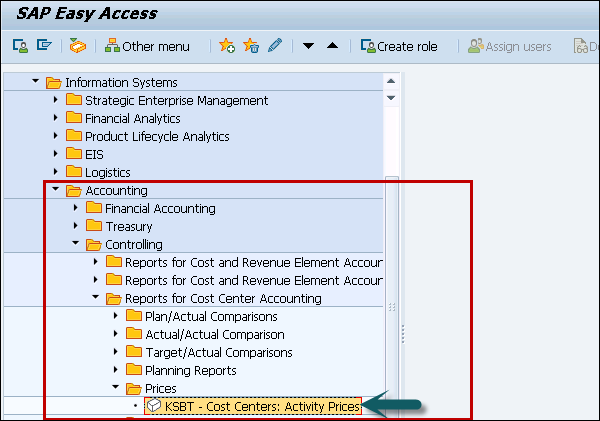
步骤 2 - 在下一个窗口中,您必须选择要在报告中显示数据的选项。
步骤 3 - 输入成本中心、成本中心间隔或成本中心组。您可以选择以下任一值。

步骤 4 - 输入活动类型、活动类型间隔或活动类型组。

步骤 5 - 在选择参数中,输入以下详细信息。
- 版本
- 财政年度
- 期间从 到
要运行报告,请单击“执行”按钮。
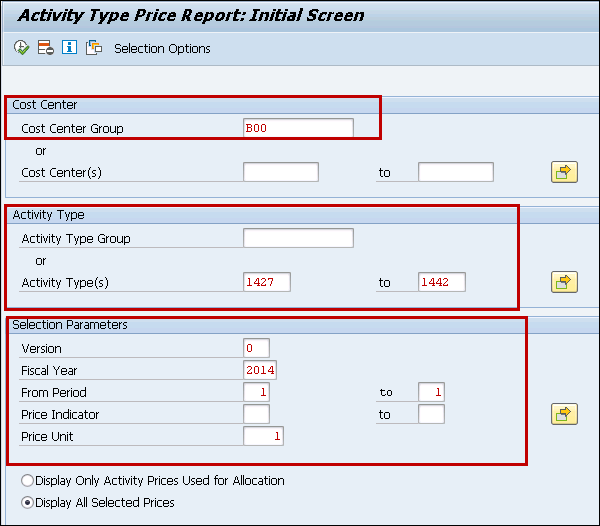
步骤 6 - 当您单击“执行”按钮时,将根据选择标准显示价格报告。
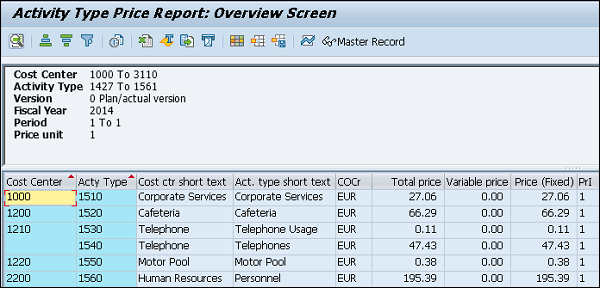
行项目报告
您可以使用以下行项目报告 -
实际行项目报告- 您可以显示已存档实际成本的行项目报告。
计划行项目报告- 此报告用于更新计划行项目。
承诺行项目报告- 该报告用于成本中心会计和间接费用订单。
调节分类帐的 CO 行项目报告
步骤 1 - 要执行行项目报告,请导航至信息系统→会计→控制→成本中心会计报告→行项目。
步骤 2 - 选择行项目/实际/承诺。
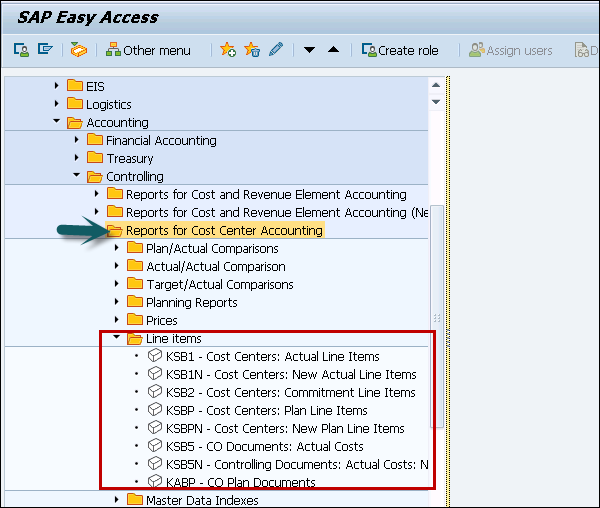
步骤 3 - 在下一个窗口中,您必须选择对象成本要素/成本要素间隔/成本要素组。输入过帐日期和成本要素。
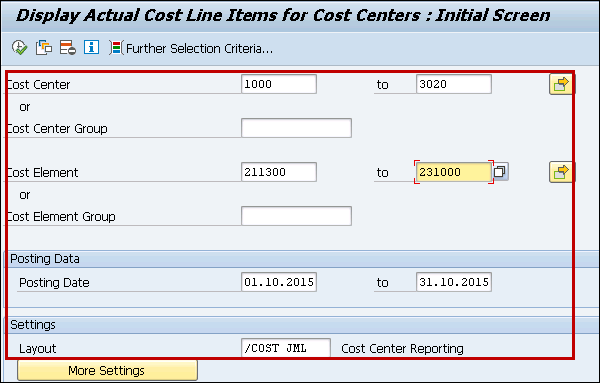
步骤 4 - 单击“执行”按钮以显示报告。
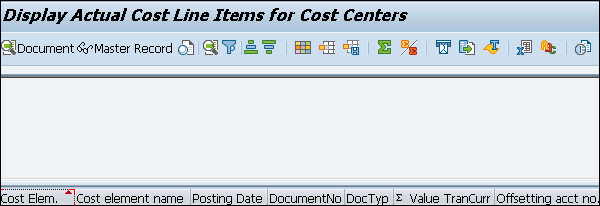
成本要素报告
该报表用于比较内部和外部会计中的数字,显示每个对象类别产生的成本,并查看公司代码之间的成本流。
步骤 1 - 导航到信息系统 → 会计 → 控制 → 成本和要素会计报告。
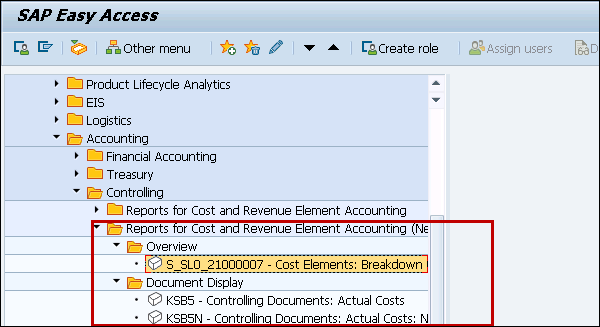
步骤 2 - 在下一个屏幕中,您必须选择文档编号,如下所示。
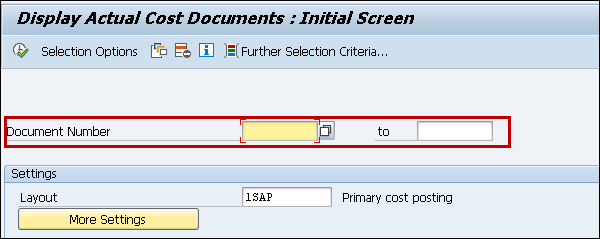
步骤 3 - 如果文档编号不可用,您可以直接输入文档编号或其他字段。单击执行按钮。